iPhoneの電源が入らない・つかない場合の対処法
急に電源が落ちたので、iPhoneを再起動しようとする時、何度も電源を入れようとしても、iPhoneの電源が入らない・つかないと、どうすれば直せますか。下記では、iPhoneの電源が入らない原因、およびその解決策をご紹介いたしましょう。
「iPhone 7を使っています。iPhone電源が入らない時の対処方法がありますか。今朝、いつものようにiPhoneを利用しようとした所、画面が真っ暗な状態でボタンを押しても何も反応がない状態でした。寝ている間にずっと充電し続けていたはずでしたが、電源が入らないなんて、困っています。」
以上のように、昨日まで正常に使ってきたiPhoneが突然電源入らない、つかないと、いらいらしますね。iPhoneの電源が急に入らない・つかなくなる原因として、一時的な故障かバッテリーの劣化が考えられると思われます。今日は、iPhone XS/XS Max/XR/X、iPhone 8/7(7 Plus)/6(s) Plus、iPhone SE/5s/5c/5/4Sなどの携帯電話は電源が入らない・つかない場合の原因と対処法を検討しましょう。注意すべきなのは、iPhoneは水没で電源が入らない・つかなくなると、勝手に操作しないで、SIMカードを抜き取ったり、iPhone本体を拭いたり、乾燥剤でiPhoneを乾燥してみるのをおすすめ。そして、依然としてiPhoneは電源が入らない・つかないと、下記の解決策を参考に。

アイフォンは電源が入らない・画面つかない
強制的に再起動
アイフォンの電源が入らないで、画面がつかなくなったら、緊急解決策として、iPhoneを強制的に再起動するのをおすすめ。
iPhone X/XS/XS Max/XR/8の場合、音量を上げるボタンを押して、すぐ放し、そして、音量を下げるボタンを押して、すぐ放します。その後、iPhoneの画面にAppleロゴが出るまで右のサイドボタンを長押しします。
iPhone 7/7 Plus:音量を下げるボタンと右のサイドボタン(電源ボタン)を同時に長押しし、iPhone画面にAppleロゴが表示されれば手を放します。
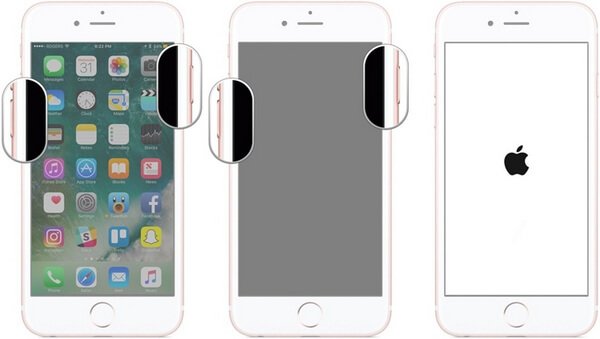
iPhone 7/7 Plus 強制的に再起動
iPhone 6/6s Plus以前の端末:iPhoneのホームボタンと右のサイドボタン(電源ボタン)を同時に長押しし、iPhoneの画面にAppleロゴが出たら、手を放します。
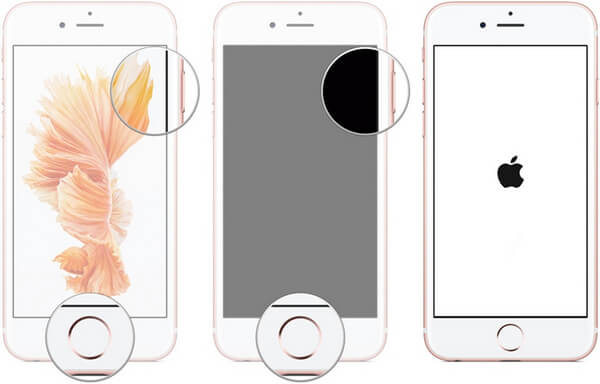
iPhone 6/6s 強制的に再起動
以上の強制再起動で、元々電源の入らないで画面がつかないiPhoneに電源がついたら、正常に動作できるかをご確認下さい。
再充電してみる
強制再起動しても、iPhoneが依然として電源入らないままつかなくなったら、単純にバッテリー残量がなくなるかもしれませんので、とりあえず、iPhoneにもう一度充電してみて下さい。
iTunesを利用してiPhoneを復元
電源の入らないiPhoneをパソコンに接続し、iTunesを利用して、iPhoneをリカバリーモードに入らせてから、復元するのも対策の一つです。
iPhoneをリカバリーモードに入らせる方法はiPhoneを強制的に再起動する方法と殆ど同じです。まずは、iPhoneをiTunesのインストールされたパソコンに接続し、iTunesを立ち上げます。次、iPhoneを強制的に再起動します。iPhoneにLightningケーブルから矢印がiTunesマークに向いている画面が表示されれば、iPhoneをリカバリーモードに入らせました。
すると、iTunesはリカバリーモードに入ったiPhoneを認識し、アップデートまたは復元を必要としているiPhoneに問題があるのを検出できます。「復元」ボタンをクリックすれば、iTunesでiPhoneを回復することができます。でも、電源の入らない・つかないiPhoneのすべてのデータが削除される可能性があるので、事前にiPhoneデータをバックアップしておいたほうが心強いです。
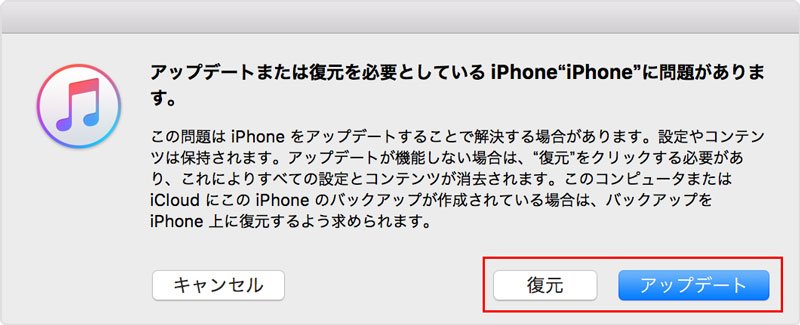
iTunesで電源の入らないiPhoneを復元
iPhoneシステム修復をご利用
以上の方法でも、iPhoneを電源の入らない異常状態から解除できないと、専門iPhoneシステム修復に任せば。Aiseesoft iPhone システム修復はiPhoneのデータに影響無しでiPhoneを電源入らない・ブルースクリーン・リカバリーモード、DFUモード、リンゴループなどの異常状態から脱出させられるサードパーティソフトウェアです。では、iPhoneシステム修復を無料ダウンロードし、インストールして立ち上げて、電源のつかないiPhoneを復元する手順を一緒に見ましょう。
ステップ 1iPhoneをパソコンに接続
iPhoneシステム修復のインタフェースから「iOSシステム修復」を選択し、USBケーブルを介して電源の入らないiPhoneをパソコンに接続し、「スタート」ボタンをクリックします。
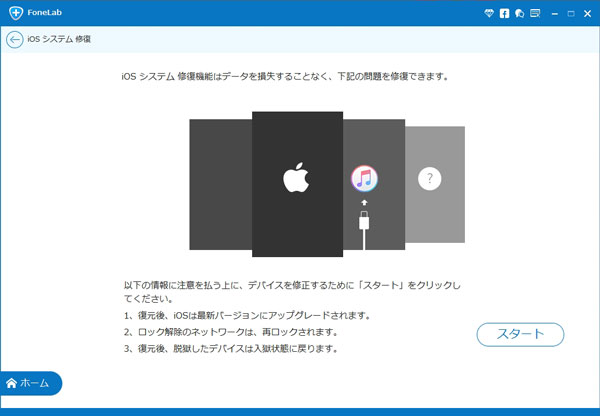
iPhoneをパソコンに接続
ステップ 2iPhoneのデバイス情報を確認
iPhoneを成功に接続されると、下図のように、iPhoneのカテゴリ、タイプ、モデルなどを設定し、「修復」ボタンをクリックして、iPhone対応のファームウェアをダウンロードし始めます。
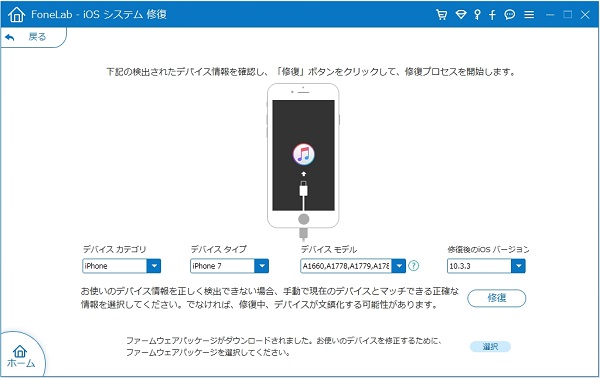
電源の入らないiPhoneのデバイス情報を確認
ステップ 3iPhoneの電源が入らない状況を修復
ファームウェアがダウンロードされたら、iPhoneの電源がつかないという問題が自動的に修復されます。時間がかかるし、iPhoneが自動的に再起動しますので、少々お待ちください。
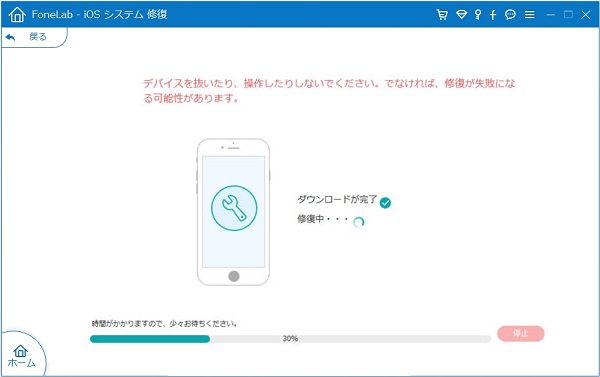
電源の入らないiPhoneを修復
結論
以上はiPhoneの電源が入らない原因、およびその解決策を紹介しました。同じ問題が出てくるときにぜひ試してみてください。
FAQ:iPhoneの電源に関する問題について
質問1:iPhoneを接続しても充電されないのはなぜですか?
答え1:すべての充電コンポーネントがしっかりと接続されていることを確認します。それでも機能しない場合は、別のコンセントに切り替えてみてください。iPhoneが充電されない最も一般的な理由の1つは、ほこり、糸くず、その他の破片が充電ポート。充電接続が正常に機能しません。
質問2:デバイスの充電が 80 パーセントで止まる場合はどうしますか?
答え2:充電中に iPhone が少し熱を帯びることもあります。バッテリーの寿命を延ばすために、バッテリーが熱くなりすぎると、ソフトウェアが 80 パーセント以上の充電を制限することがあります。温度が下がれば、iPhone は再び充電されるようになります。iPhone と充電器を涼しい場所に移動してみてください。
このiPhoneシステム修復を使えば、アイフォン 4S/5/6/7/8/Xなどの電源が入らない問題を簡単に修復してくれますね。それだけでなく、このソフトには、iPhoneの消えた連絡先、メッセージ、写真、メモなどを簡単に復元してくれるiPhoneデータ復元機能やiPhoneデータバックアップ機能も搭載されているので、超多機能で優れるiPhone管理ツールだと言われています。必要なら、iPhone連絡先復元、iPhone動画バックアップなどのガイドをご参考下さい。
